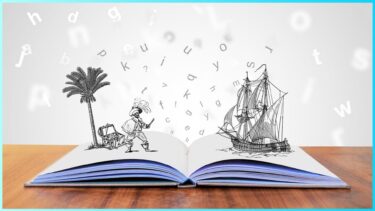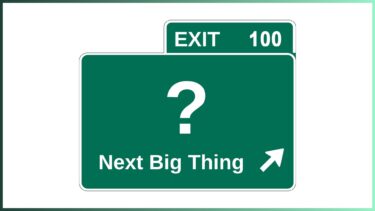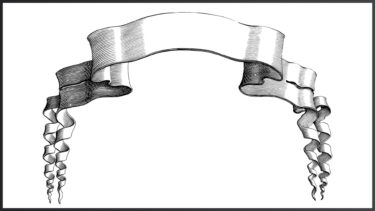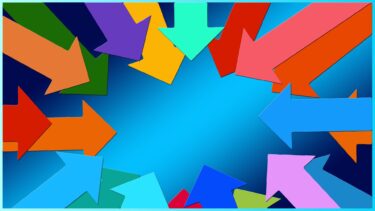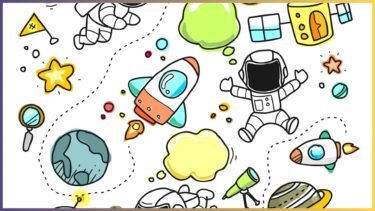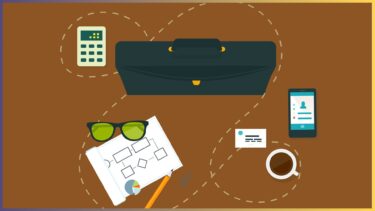このページに辿り着いた皆さんは、「パワーポイント 吹き出し」のような検索をしてきた方が多いと思います。
つまり、「パワーポイントのデフォルトの吹き出しがダサい、物足りない」と感じているのではないでしょうか?
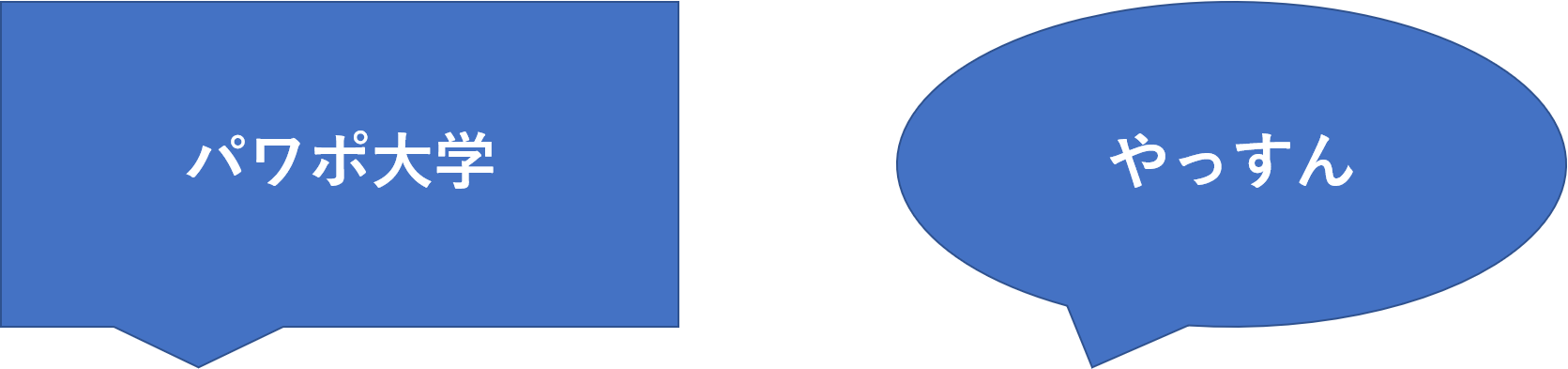
パワーポイントの図形は様々な形が用意されていてありがたいのですが、特に吹き出しはデフォルトで使うのは少し心許ないです。
そこで、今回はパワーポイントで吹き出しを使いこなす方法を紹介していきます。
パワーポイントの吹き出しはなぜダサいのか
パワーポイントの吹き出しが使いづらい理由の1つとして、吹き出しの角の部分のデザインが挙げられます。
デフォルトで挿入することができる吹き出しは4種類ありますが、どれも角の部分が平べったいですよね。
吹き出しはスライド内のどこかしらを指し示すために使われるので、角の部分をもっと伸ばす必要があります。
そこでそれぞれの吹き出しの角を伸ばしてみたのですが…
うーん、やっぱりなんかダサいですよね。。。
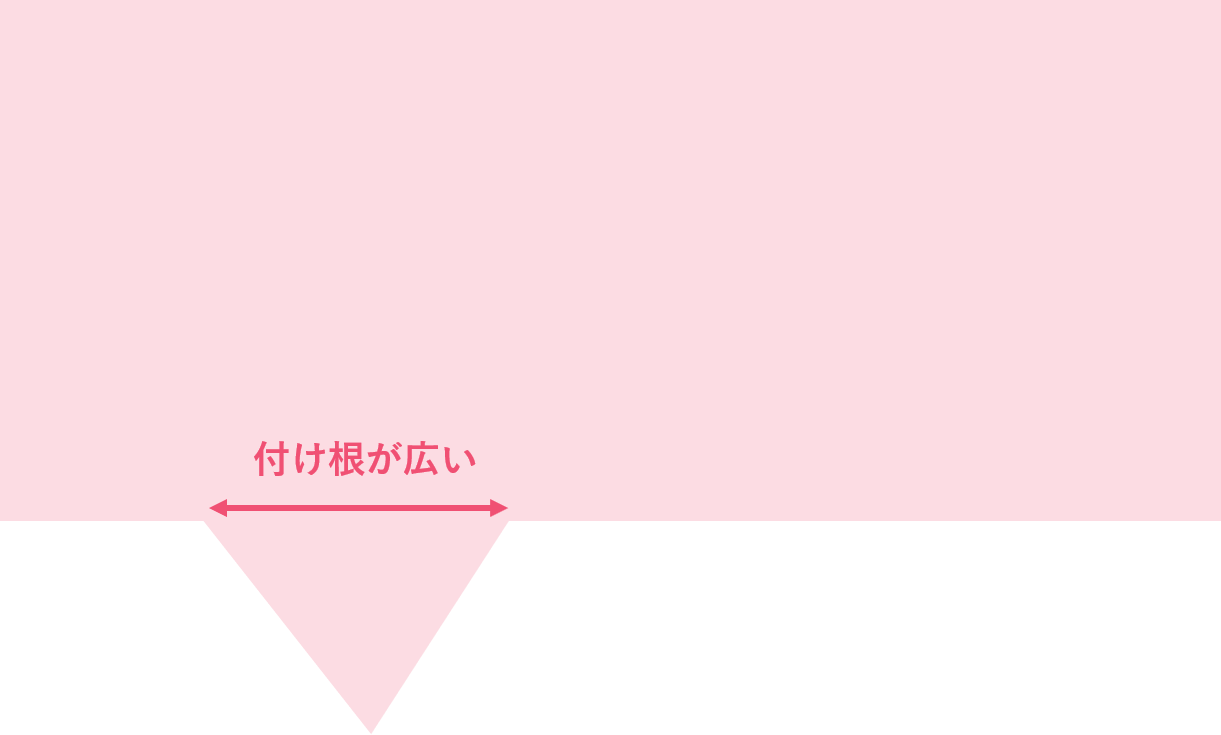
この「なんかダサい」原因は、三角形の付け根の幅が広すぎることが挙げられます。
パワーポイントの吹き出しは、黄色い部分を引っ張ることで角を伸ばすことはできるのですが、付け根の部分の幅を広げることはできません。
よって、パワーポイントの吹き出しをおしゃれに見せるためには、この付け根の部分の幅を何とかしなくてはいけません。
パワーポイントの吹き出しを美しく調整する
先ほど紹介した通り、挿入された吹き出しは、そのままだと編集できる部分が制限されています。
よって、
- 吹き出しをさらに編集できるようにする
- 吹き出しを自作する
このいずれかを試してみましょう。
吹き出しに頂点の編集を適用する
まずは、使用する吹き出しはそのままで、その吹き出しを直接編集する方法です。
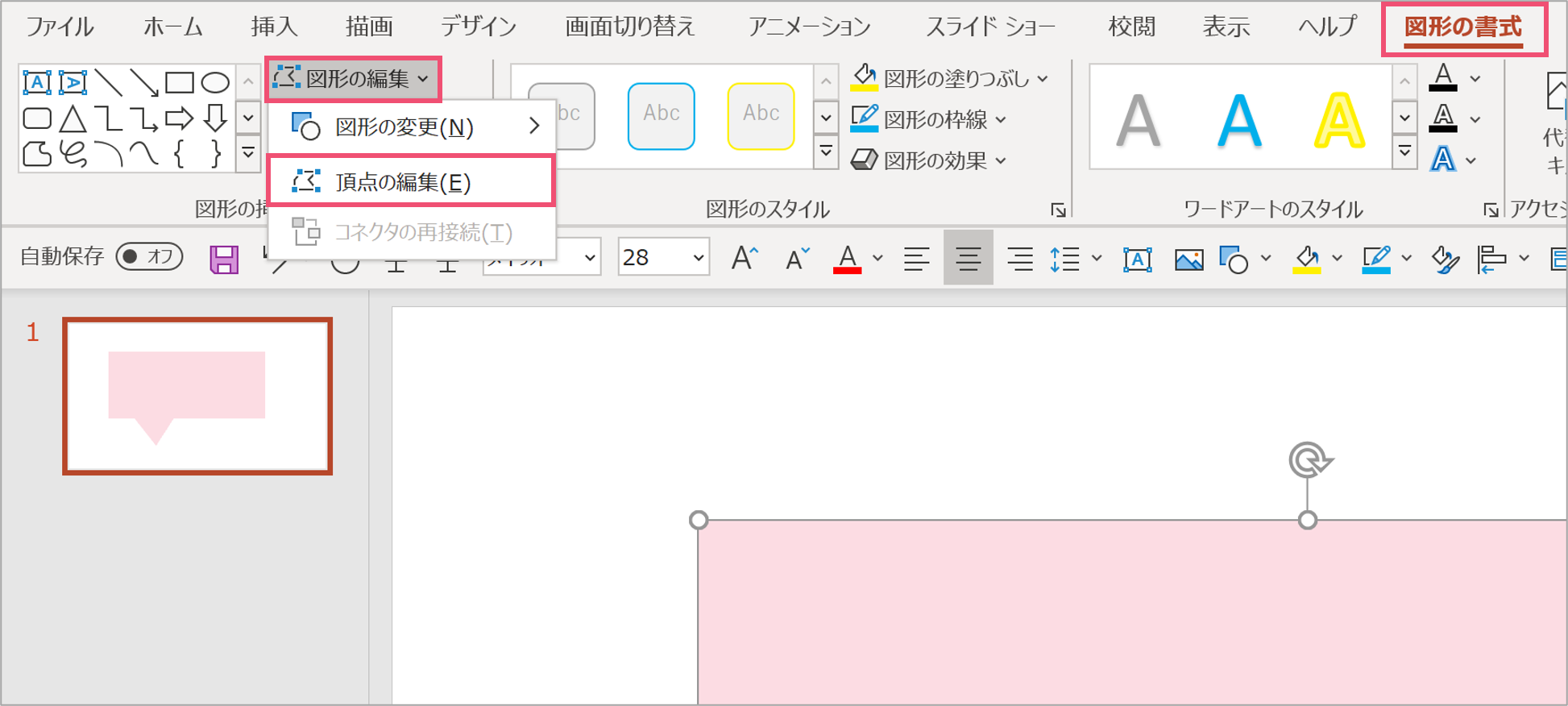
吹き出しをクリックして、【図形の書式】タブの【図形の挿入】グループにある、【図形の編集】をクリックします。
そこに【頂点の編集】という項目があるので、選択しましょう。
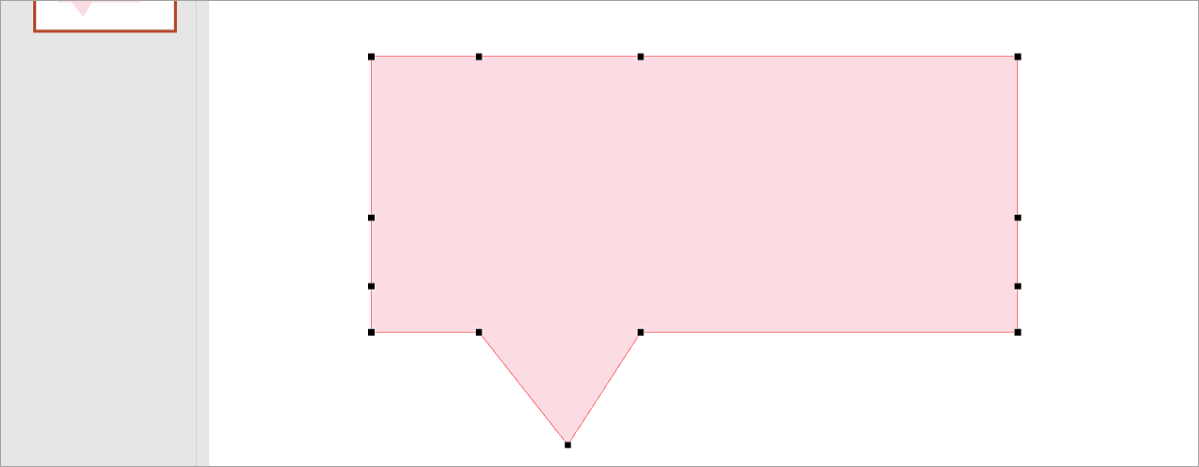
すると、黒い点と線がたくさん出てくるのですが、この黒い点は全て「頂点」です。
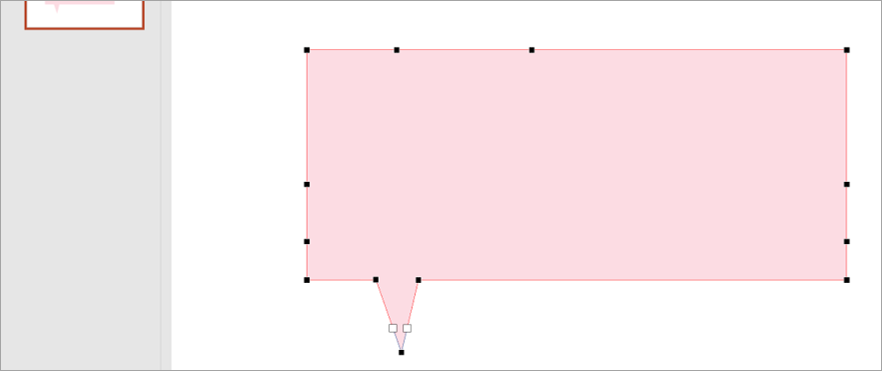
頂点を編集するため、吹き出しの付け根の部分の幅を狭めたり移動させたりと、吹き出しの形を自由に変えることができます。
四角形、円と三角形を結合して吹き出しを作る
次に紹介するのは、吹き出しを自作する方法です。自作といっても、操作はそこまで難しくはありません。
こちらが私が自作した吹き出しを集になります。イメージとしては、四角形・円+三角形で吹き出しを作ることになります。
今回は円+三角形で吹き出しを作ってみましょう。
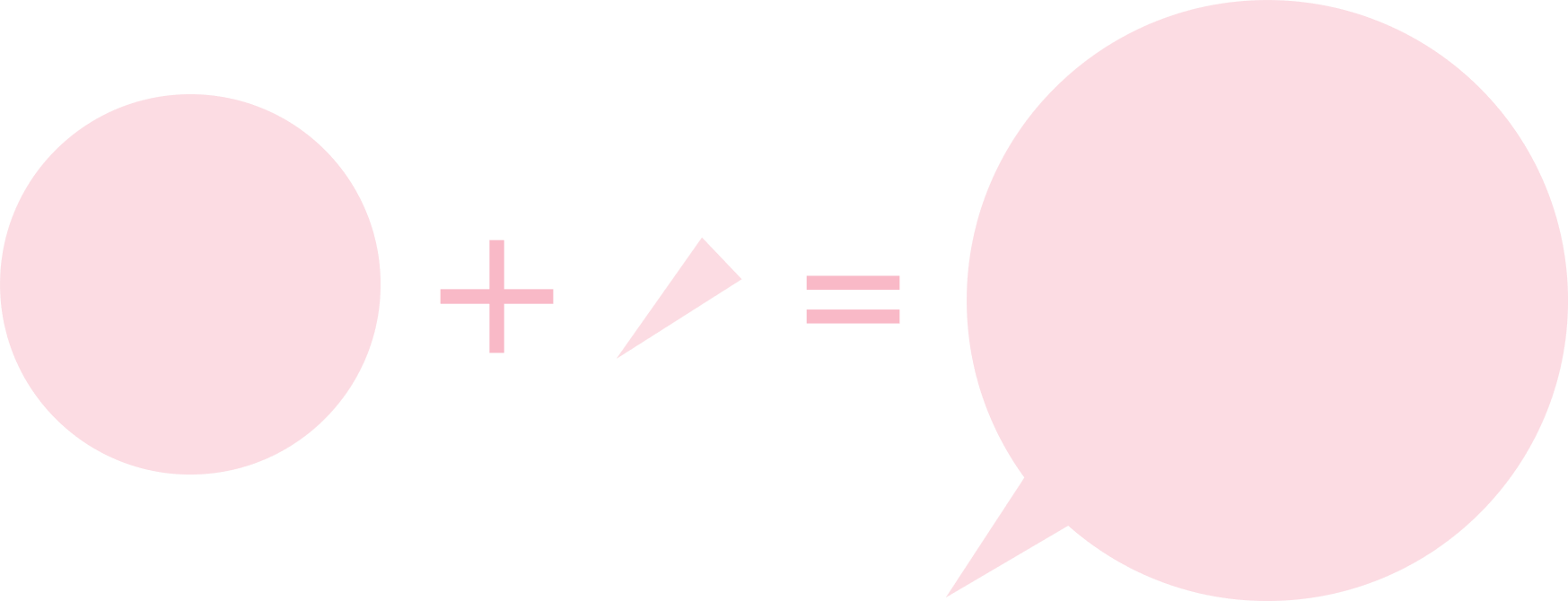
【挿入】タブの【図形】から、自分の理想の吹き出しになるように円と三角形を挿入します。
挿入したら、吹き出しの形になるように場所や大きさを調整して重ね合わせましょう。
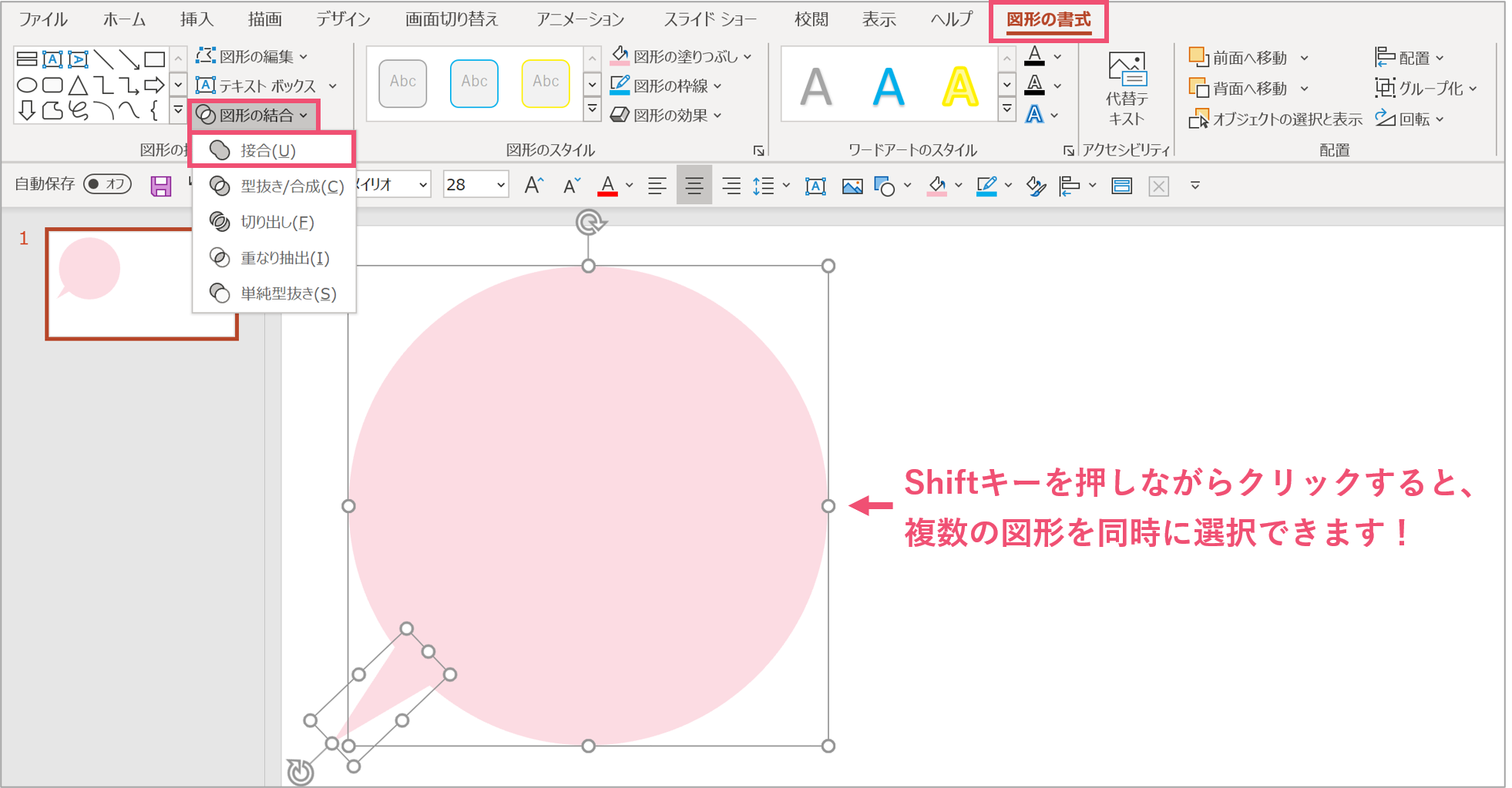
2つの図形をまとめて選択(Shiftキーを押しながら2つの図形をそれぞれクリック)します。
【図形の書式】タブの【図形の挿入】グループにある、【図形の結合】をクリックして、【結合】を選択しましょう。
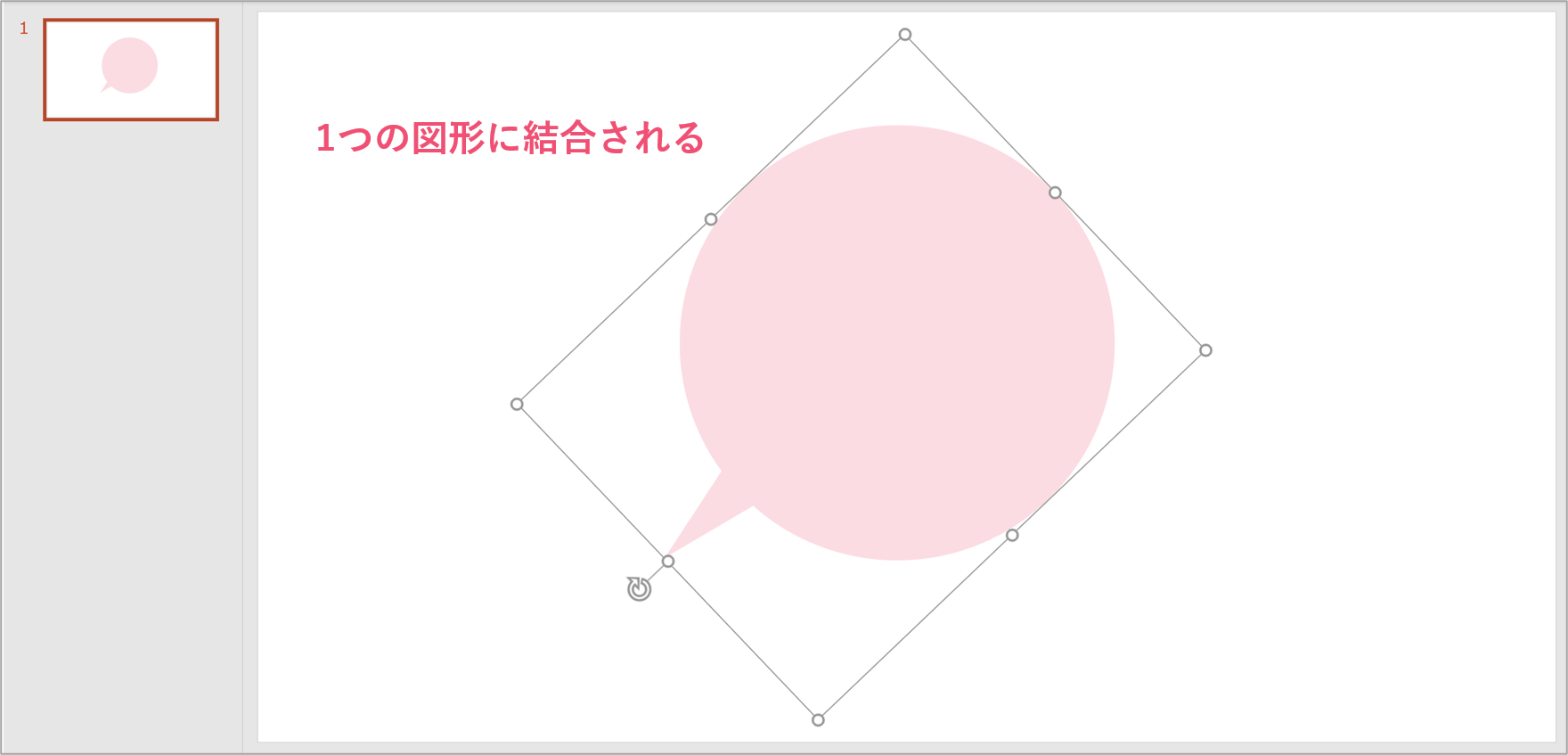
【結合】を選択すると、円と三角形が合わさった吹き出しが完成します。
このやり方を使うと、様々な形の吹き出しを作ることができるのでおすすめです。
外部のサイトからダウンロードしてくる
ここまでの内容で、デフォルトの吹き出しを編集する方法と、吹き出しを自作する方法を紹介してきたわけですが、編集や自作に自信がない!面倒だ!という方にはもっとおすすめの方法があります。
それは、素材サイトを使うことです。
私も吹き出しに関しては、基本的には外部のサイトからダウンロードしています。
というのも、次に紹介する2つのサイトさえ押さえておけば、吹き出しには苦労しないからです。
フキダシデザイン
1つ目は「フキダシデザイン」です。
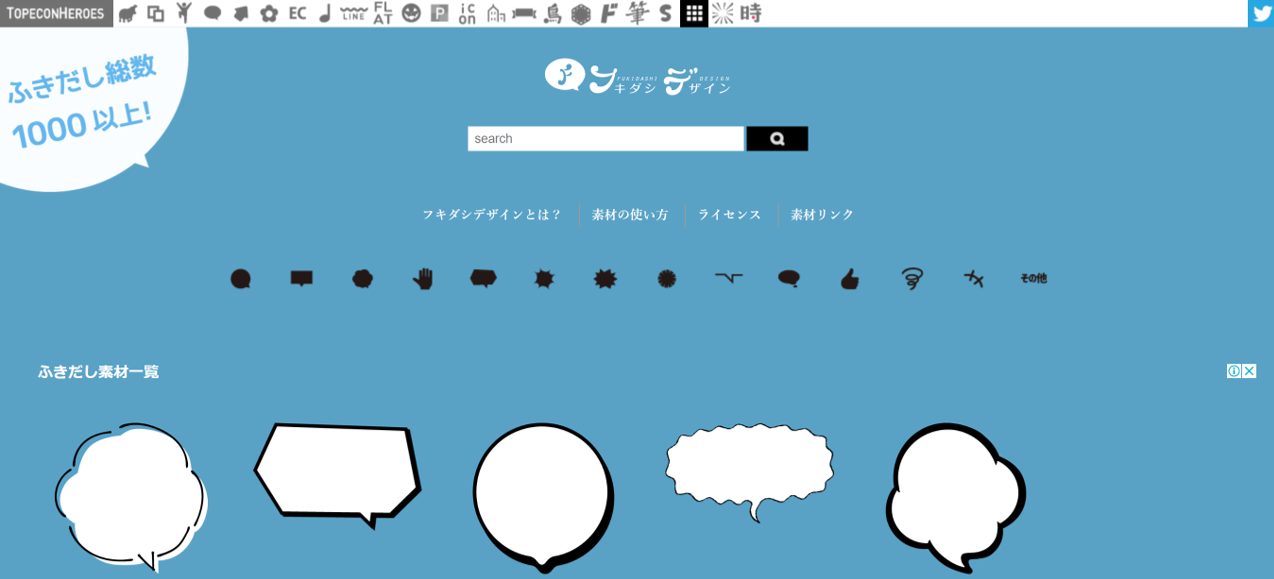
フキダシデザインはおそらく唯一?の、吹き出しのみを扱った素材サイトになります。
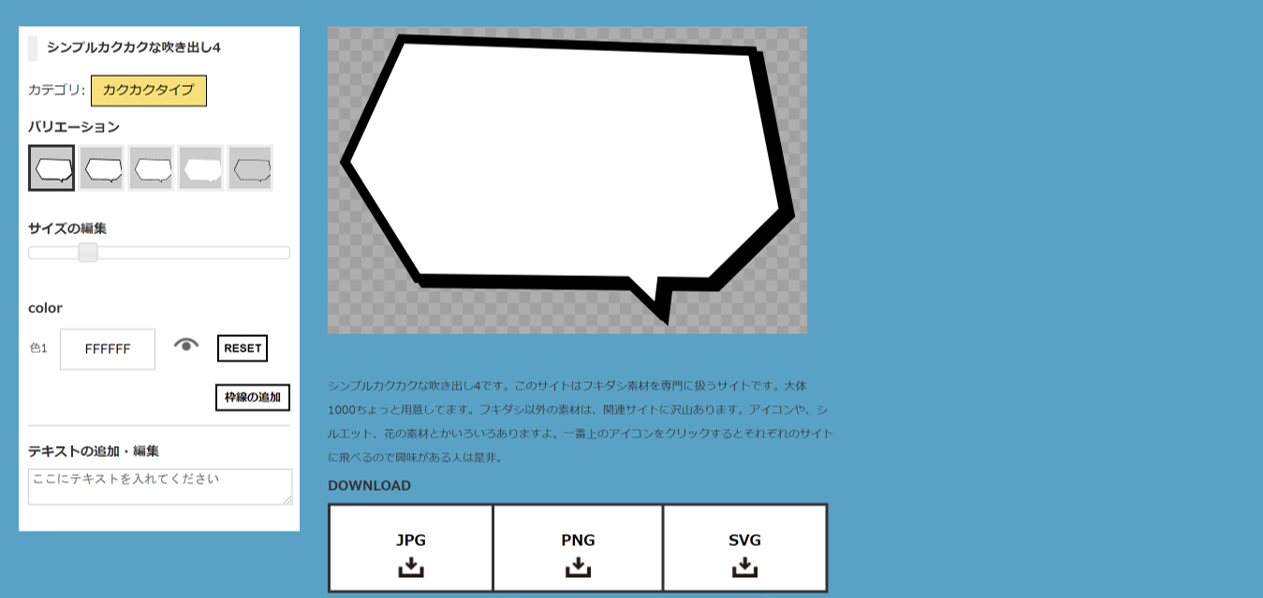
なんと、大きさや色、形を全てカスタマイズしてからダウンロードをすることができる神設計が施されています。しかも無料。
吹き出しに関してはこの「フキダシデザイン」を押さえておけば間違いはないでしょう。
※著作権のルールも全く厳格なものではないのでご安心ください。ただ、使用前に「ライセンス」の項目は読んでおいてください。
イラストAC
2つ目は「イラストAC」です。
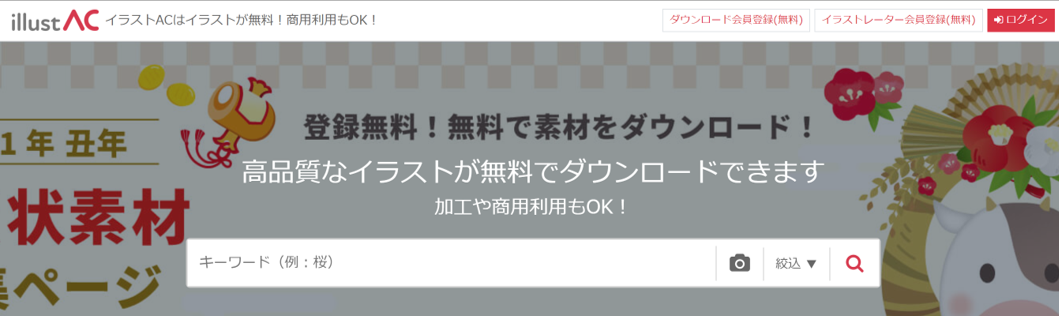
イラストACは、多くのクリエイターが作品を投稿するポータルサイトです。
無料会員登録が必要ですが、こちらも無料でダウンロードをすることができます。
吹き出しに限らず、無数の素材が無料でダウンロードできるため、パワーポイントの作成に必ず役立つはずです。(なんと140万点以上の素材がストックされているそうです。)
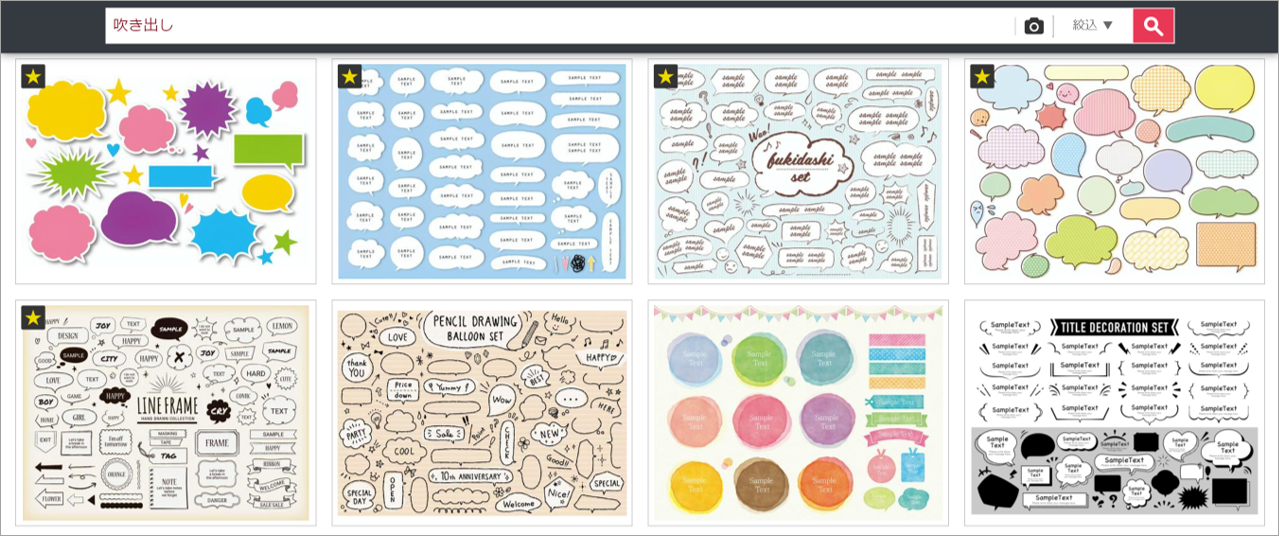
ちなみに吹き出しで検索するとこんな感じの素材が出てきます。
フキダシデザインはシンプルな吹き出しが多いですが、イラストACはポップで可愛いデザインの吹き出しが多いので、お好きな方を選んでみてください。
個人的に、イラストACはパワーポイント作成にかなり役立つサイトなので愛用しています。
まだ登録をされていない方は、これを機に無料の会員登録をしてみるといいかもしれません。(メールアドレスとパスワードの設定だけで登録は完了します)
パワーポイントの吹き出しを美しく使いこなそう
パワーポイントにおける吹き出しはビジュアルの一要素とはいえ、サイズ・見た目ともにスライドに与える影響度合いが高いです。
デフォルトのままの吹き出しではなく、スタイリッシュな吹き出しを使いこなせるようにしておきましょう。
では、また別の記事でお会いしましょう。